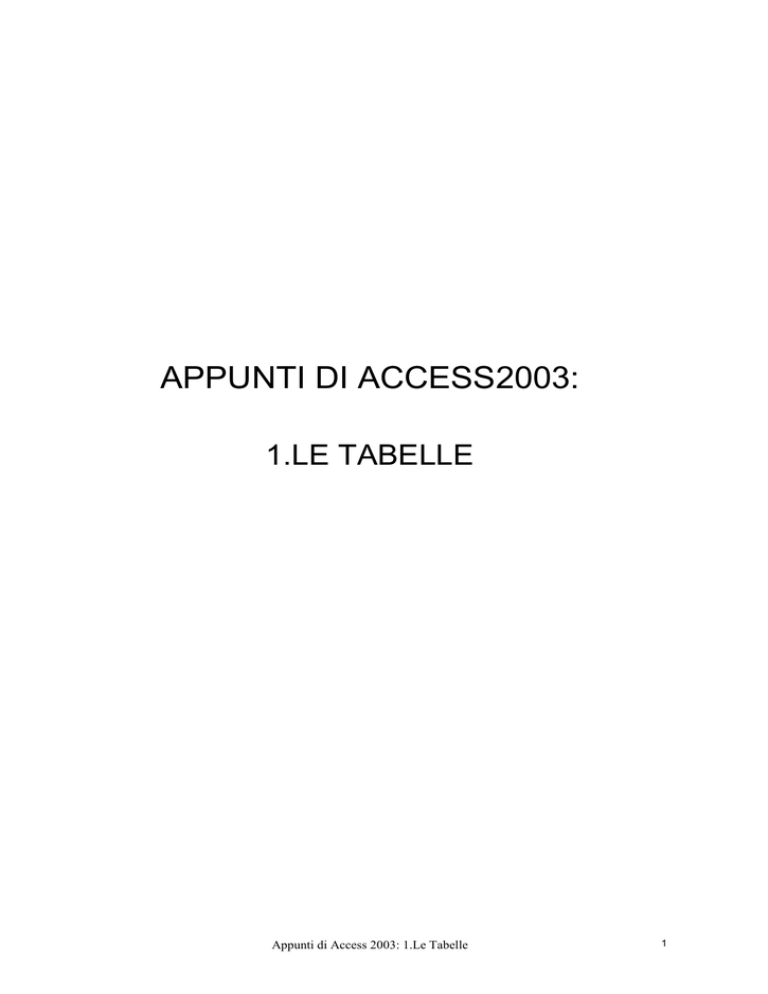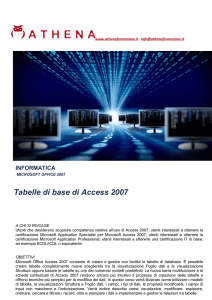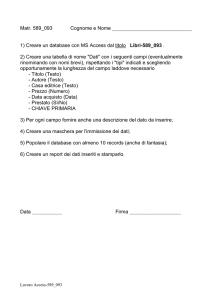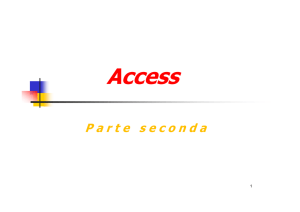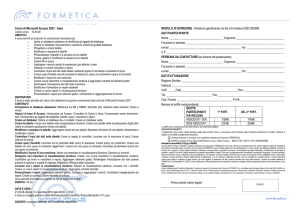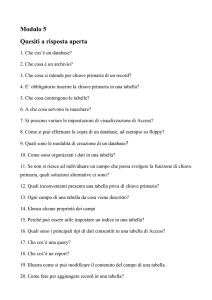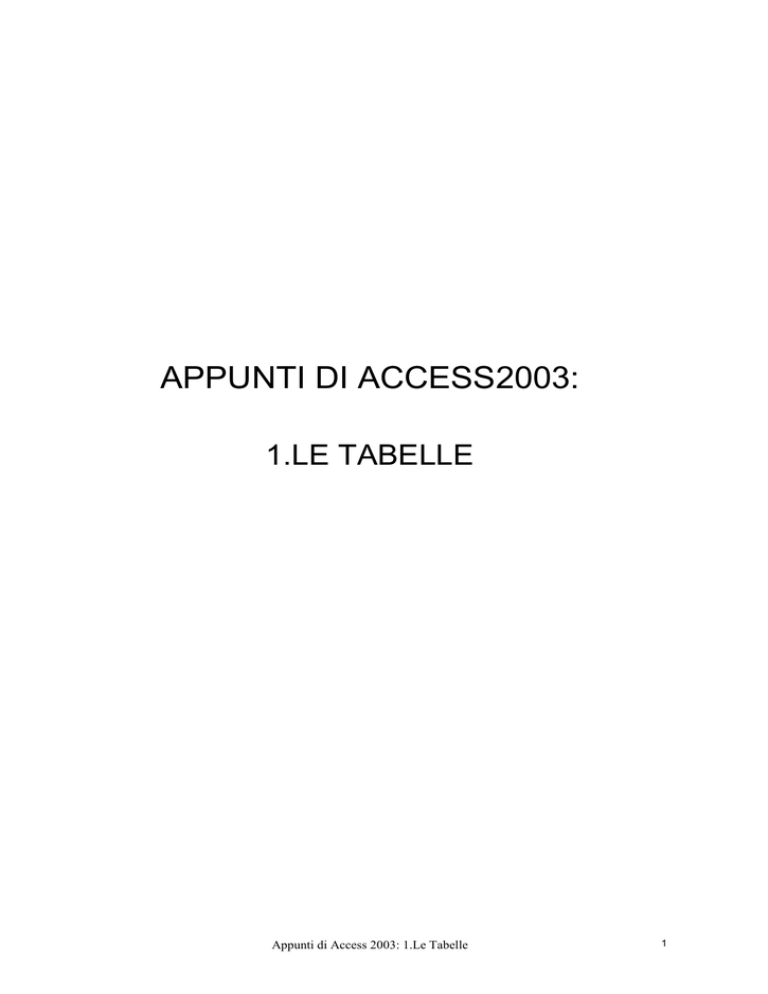
APPUNTI DI ACCESS2003:
1.LE TABELLE
Appunti di Access 2003: 1.Le Tabelle
1
Definizione di Database
Un database è un insieme di informazioni correlate a un oggetto o a uno scopo particolare, ad esempio la registrazione degli
ordini dei clienti o la gestione di una raccolta musicale. Se il database non è memorizzato in un computer o se vi sono
memorizzate solo alcune parti, è necessario registrare le informazioni provenienti da più origini con conseguenti difficoltà di
gestione e organizzazione.
Si supponga, ad esempio, che i numeri telefonici dei fornitori siano memorizzati in diverse posizioni: in un file schedario, nei file
delle informazioni sui prodotti contenuti in un un file CAB e in un foglio di calcolo contenente i dati relativi agli ordini. Se un numero
telefonico cambia, potrebbe essere necessario aggiornarlo in tutte e tre le posizioni. In un database è sufficiente aggiornare questi
dati in un'unica posizione affinché vengano aggiornate automaticamente tutte le occorrenze presenti nel database.
Con Microsoft Access è possibile gestire tutte le informazioni in un singolo file di database, all'interno del quale sono disponibili:
Tabelle per la memorizzazione dei dati.
Query per la ricerca e il recupero di dati specifici.
Maschere per la visualizzazione, l'aggiunta e l'aggiornamento dei dati delle tabelle.
Report per l'analisi e la stampa dei dati con layout specifici.
Pagine di accesso ai dati per la visualizzazione, l'aggiornamento o l'analisi dei dati del database su Internet o in una
Intranet.
Tabelle
Una tabella è un insieme di dati relativi a un argomento specifico, ad esempio prodotti o fornitori. Utilizzando una tabella distinta
per ogni argomento, i dati verranno memorizzati solo una volta rendendo il database più efficiente e riducendo gli errori di
inserimento dei dati.
Nelle tabelle i dati sono organizzati in colonne (campi) e righe (record). Ad esempio, tutti i campi di una tabella Prodotti includono
lo stesso tipo di informazioni per ogni prodotto, come il nome del prodotto. Ogni record della tabella includerà tutte le informazioni
relative a un prodotto, come il nome, l'ID del fornitore, le unità disponibili in magazzino e così via.
In visualizzazione Struttura di una tabella è possibile creare un'intera tabella da zero oppure aggiungere, eliminare o
personalizzare i campi di una tabella già esistente.
Per registrare ulteriori dati in una tabella, aggiungere altri campi. Se il nome di un campo esistente non è sufficientemente
descrittivo, è possibile cambiarlo.
L'impostazione del tipo di dati di un campo definisce il tipo di valori che è possibile immettere nel campo. Ad esempio, se si
desidera che un campo ospiti valori numerici utilizzabili nei calcoli, impostare il tipo di dati Numerico o Valuta.
Per identificare ogni record della tabella viene utilizzato un identificatore univoco, denominato chiave primaria, che viene utilizzato
per fare riferimento ai record correlati di altre tabelle.
Le proprietà di un campo sono un insieme di caratteristiche che forniscono un ulteriore livello di controllo sulla modalità di
memorizzazione, immissione o visualizzazione dei dati di un campo. Le proprietà disponibili dipendono dal tipo di dati del campo
specifico.
Un campo comune mette in relazione due tabelle in modo da consentire di riunire i dati delle due tabelle per la visualizzazione, la
modifica e la stampa. In una tabella il campo è una chiave primaria impostata nella visualizzazione Struttura della tabella. Lo
stesso campo è anche presente nella tabella correlata come chiave esterna.
Proprietà NomeCampo (FieldName)
È possibile utilizzare la proprietà Nome campo per specificare il nome di un campo contenuto in una tabella. È possibile, ad
esempio, specificare "Cognome" per un campo che memorizza i cognomi degli impiegati in una tabella Impiegati.
Immettere il nome di un campo, seguendo le regole per la denominazione degli oggetti di Microsoft Access. Il nome non può
essere il duplicato di nessun altro nome di campo contenuto nella tabella.
Nota: Evitare di specificare un nome di un campo che potrebbe essere in conflitto con i nomi di proprietà o funzioni incorporati in
Microsoft Access, come la proprietà NomeElemento.
È possibile impostare tale proprietà nella sezione superiore della visualizzazione Struttura della tabella oppure utilizzando Visual
Basic.
Osservazioni
Microsoft Access identifica un campo tramite il nome corrispondente. Una volta specificato un nome di campo in visualizzazione
Struttura della tabella, è possibile utilizzarlo in espressioni, routine di Visual Basic e istruzioni SQL.
Appunti di Access 2003: 1.Le Tabelle
2
Istruzioni per la denominazione di campi, controlli e oggetti
I nomi dei campi, dei controlli e degli oggetti di Microsoft Access:
·
Possono contenere fino a 64 caratteri.
·
Possono contenere qualsiasi combinazione di lettere, numeri, spazi e caratteri speciali, ad eccezione del
punto (.), del punto esclamativo (!), dell'accento grave (`) e delle parentesi quadre ([ ]).
·
Non possono avere spazi iniziali.
Non possono contenere caratteri di controllo, cioè valori ASCII da zero a 31.
·
Sebbene sia possibile inserire degli spazi nei nomi di campi, di controlli e di oggetti, nella maggior parte degli esempi della
documentazione di Microsoft Access vi sono nomi di campi e di controlli senza spazi, poiché gli spazi all'interno dei nomi
potrebbero creare, in certi casi, dei conflitti di denominazione in Visual Basic, Applications Edition.
Quando si assegna un nome ad un campo, un controllo o un oggetto, è consigliabile assicurarsi che il nome non duplichi quello di
una proprietà di un altro elemento utilizzato, in quanto potrebbe produrre risultati inaspettati. Se si fa riferimento, ad esempio, al
valore di un campo Nome elemento in una tabella InfoSulNome utilizzando la sintassi InfoSulNome.NomeElemento, viene
visualizzato il valore della proprietà NomeElemento della tabella, non il valore del campo Nome.
Per evitare risultati inaspettati, inoltre, utilizzare sempre l'operatore punto esclamativo (!), al posto dell'operatore punto (.) per fare
riferimento al valore di un campo, di un controllo o di un oggetto. L'identificatore riportato di seguito, ad esempio, fa riferimento in
modo esplicito al valore del campo Nome elemento, non alla proprietà NomeElemento:
Utilizzo degli operatori punto esclamativo (!) e punto (.) nelle espressioni
È possibile utilizzare gli operatori punto esclamativo (!) e punto (.) in un identificatore per indicare il tipo di elemento
immediatamente successivo.
L'operatore punto esclamativo (!) indica che ciò che segue è un elemento definito dall'utente, cioè un elemento di
un insieme. È possibile utilizzare l'operatore punto esclamativo (!), ad esempio, per fare riferimento ad una
maschera o ad un report aperto oppure ad un controllo
di una maschera o di un report aperto.
Identificatore
Forms![Ordini]
Reports![Fattura]
Forms![Ordini]![IDOrdine]
Fa riferimento a
Maschera aperta Ordini
Report aperto Fattura
Controllo IDOrdine della maschera aperta Ordini
L'operatore punto (.) indica che ciò che segue è un elemento attivo definito dal programma. Utilizzare l'operatore punto (.), ad
esempio, per fare riferimento ad una proprietà di una maschera, di un report o di un controllo.
Proprietà TipoDati (DataType)
È possibile utilizzare la proprietà Tipo dati per determinare il tipo di dati memorizzati in un campo tabella. Ciascun campo e in
grado di memorizzare dati di un solo tipo.
La proprietà Tipo Dati viene impostata come riportato di seguito.
Impostazione
Tipo di dati
Dimensioni
Testo
Impostazione predefinita. Testo o
combinazioni di testo e di numeri e
numeri che non richiedono calcoli,
come numeri di telefono.
Fino a 255 caratteri o la
lunghezza impostata dalla
proprietà Dimensione
campo, tra le due quella
inferiore. Non viene
riservato spazio per parti
di campo testo non
utilizzate.
Memo
Testo lungo o combinazioni di testo
Fino a 65.535 caratteri.
e numeri.
Numerico
Dati numerici utilizzati in calcoli
matematici
1, 2, 4 o 8 byte
Data/Ora
Valori data e ora per gli anni da 100
a 9999.
8 byte.
Valuta
Valori per valuta e dati numerici
utilizzati in calcoli matematici che
impiegano dati contenenti da una a
quattro posizioni decimali. Tali
numeri hanno fino a quattro cifre a
destra e 15 a sinistra del separatore
decimale.
8 byte.
Appunti di Access 2003: 1.Le Tabelle
3
Contatore
Numero sequenziale univoco, cioè
incrementato di un'unità, o numero
4 byte (16 byte se la
proprietà Dimensione
casuale assegnato da Microsoft
Access ogni volta che viene
aggiunto un nuovo record a una
tabella. Non è possibile aggiornare i
campi Contatore.
campo è impostata a ID
replica).
Sl/No
I valori e i campi Si e No contenenti
uno solo valore tra due (Si/No,
True/False, On/Off).
1 bit.
Oggetto OLE
Un oggetto, come un foglio di
calcolo di Microsoft Excel, un
documento di Microsoft Word,
grafici, suoni o altri dati binari,
collegati o incorporati in una
tabella di Microsoft Access.
Fino a 1 gigabyte.
Secondo lo spazio
disponibile su disco.
Collegamento
ipertestuale
Testo o combinazioni di testo e
numeri memorizzate come testo e
utilizzato come indirizzo
collegamento ipertestuale
Ciascuna delle tre parti
che compongono un tipo
di dati Collegamento ipertestuale
può contenere fino a 2048 caratteri.
Autocomposizione
Ricerca
Crea un campo che consente di
scegliere un valore da un'altra
tabella o da un elenco di valori
utilizzando una casella di riepilogo o
una casella combinata.
Stesse dimensioni del
campo chiave primaria
utilizato per eseguire la
ricerca, in genere 4 byte.
È possibile impostare questa proprietà solo nella pante superiore della visualizazione Struttura della tabella
Osservazioni
I campi Memo, Collegamento ipertestuale e Oggetto OLE non possono essere indicizzati.
Suggerimento: Utilizzare il tipo di dati Valuta per un campo che richiede molte operazioni di calcolo con dati contenenti da uno a
quattro posizioni decimali. I campi tipo di dati Precisione singola e Precisione doppia richiedono calcoli a virgola mobile. Il tipo di
dati Valuta utilizza un tipo di calcolo più veloce a virgola fissa.
Attenzione: La modifica del tipo di dati di un campo dopo l'immissione di dati in una tabella può determinare un lungo processo di
conversione dei dati al momento del salvataggio della tabella. Se il tipo di dati contenuto in una tabella è in conflitto con
l'impostazione modificata della proprietà Tipo dati, è possibile che si verifichi la perdita di alcuni dati.
Impostare la proprietà Formato per specificare un formato di visualizzazione predefinito per i dati di tipo Numerico, Data/Ora,
Valuta e Si/No.
Proprietà Descrizione (Description)
È possibile utilizzare la proprietà Descrizione per fornire informazioni sugli oggetti contenuti nella finestra del database cosi come
su singoli campi di query o tabella.
Per un oggetto di database, scegliere il comando Proprietà dal menu Visualizza e immettere il testo della descrizione nella casella
Descrizione. Per tabelle o query è anche possibile immettere la descrizione nella finestra delle proprietà della tabella o della
query. La descrizione di un oggetto viene visualizzata accanto al nome dell'oggetto nella finestra del database quando si sceglie
Dettagli dal menu Visualizza.
Per i singoli campi di tabelle o di query, immettere la descrizione del campo nella sezione superiore della visualizzazione Struttura
della tabella o nella finestra delle proprietà relativa alle Proprietà campo della finestra della querv. La lunghezza massima
consentita è di 255 caratteri.
Osservazioni:
La descrizione di un oggetto viene visualizzata nella colonna Descrizione in visualizzazione Dettagli nella finestra del database.
Se si creano controlli trascinando un campo dall'elenco del campi, Microsoft Access copia la proprietà Descrizione del campo
nella proprietà TestoBarraStato del controllo.
Proprietà DimensioneCampo (FieldSize)
È possibile utilizare la proprietà Dimensione campo per impostare la dimensione massima dei dati che è possibile memorizzare in
un campo impostato al tipo di dati Testo. Numerico o Contatore.
Se la proprietà Tipo dati è impostata a Testo, immettere un numero compreso tra zero e 255. L'impostazione predefinita è 50.
Se la proprietà Tipo dati e impostata a Numerico, le impostazioni della proprietà Dimensione campo e i relativi valori risultano
corrispondenti come indicato nella tabella riportata di seguito.
Appunti di Access 2003: 1.Le Tabelle
4
Impostazione
Descrizione
Precisione
Capacità di
decimale
memoria
Byte
Memorizza numeri compresi
tra zero e 255. Non
memoriza frazioni.
Nessuna
1 byte
Intero
Memorizza numeri compresi
tra-32.768 e 32 767. Non
memorizza frazioni.
Nessuna
2 byte
Intero lungo
Impostazione predefinita.
Memorizza numeri compresi
tra -2.147.483.648 e
2.147.483.647. Non
memoriza frazioni.
Nessuna
4 byte
Precisione
singola
Memoriza numeri compresi
tra
-3.402823E38 e
-1.401298E 45 pervalori
negativi e da
1.401298E-45 a
3.402823E38 per valori
positivi.
7
4 byte
Precisione
doppia
Memorizza numeri compresi
tra
-1.79769313486231 E308 e
-4.94065645841247E-324
per valori negativi e da
1.79769313486231 E308 a
4.94065645841247E-324
per valori positivi
15
8 byte
È possibile impostare la proprietà solo nella finestra delle Proprietà della tabella.
Osservazioni:
Si consiglia di utilizzare l'impostazione della proprietà Dimensione campo più ridotta possibile, poiché dimensioni di dati più ridotte
possono essere elaborate con più velocità e richiedono minore quantità di memoria.
Attenzione: Se si converte un'impostazione della proprietà Dimensione campo grande a una dimensione inferiore in un campo che
contiene già dei dati, è possibile che si verifichi una perdita di dati del campo. Se si modifica, ad esempio, I'impostazione della
proprietà Dimensione campo a un campo di tipo Testo da 255 a 50, i dati eccedenti la nuova impostazione a 50 caratteri verranno
scartati.
Suggerimento: Se si prevede di eseguire molti calcoli in un campo dati contenente da una a quattro posizioni decimali, è possibile
utilizzare il tipo di dati Valuta. I campi tipo di dati Precisione singola e Precisione doppia richiedono calcoli a virgola mobile. I
campi tipo di dati Valuta utilizzano un calcolo più rapido a virgola fissa.
Proprietà Formato (Format)
È possibile utilizzare la proprietà Formato per personalizzare il modo in cui vengono visualizzati e stampati numeri, date, ore e
testo. Se, ad esempio, è stata creata una casella di testo Prezzo, è possibile impostare a Valuta la relativa proprietà Formato e a 2
o ad Automatica la proprietà PosizionlDecimali, Se nel controllo viene immesso il numero 12,20, esso viene visualizzato come €
12,20
È possibile utilizzare uno dei formati predefiniti o creare un formato personalizzato utilizzando i simboli di formattazione.
La proprietà Formato utilizza diverse impostazioni per diversi tipi di dati. Per ulteriori informazioni relative alle impostazioni per tipi
di dati specifici, selezionare uno dei seguenti argomenti:
Tipi di dati Data/ora
Tipi di dati Numerico e Valuta
Tipi di dati Testo e Memo
Tipi di dati Si/No
Osservazioni
La proprietà Formato influenza solo il modo in cui i dati vengono visualizzati, non la memorizzazione dei dati.
Microsoft Access fornisce formati predefiniti per i tipi di dati Data/ora, Numerico e Valuta, Testo e Memo e Sl/No. I formati
predefiniti variano in base al paese specificato facendo doppio clic nella finestra Proprietà - Impostazioni internazionali del
Pannello di controllo di Windows. Microsoft Access visualizza i formati appropriati a seconda del paese selezionato. Se, ad
esempio, nella scheda Impostazioni internazionali viene indicato Stati Uniti, nel formato Valuta il numero 1234,56 viene visualizato
come $1,234.56. Se viene indicato Regno Unito, il numero viene
visualizato come £1,234.56.
Appunti di Access 2003: 1.Le Tabelle
5
Se la proprietà Formato di un campo viene impostata Visualizzazione struttura della tabella, tale formato viene utilizzato per
visualizzare i dati contenuti nei fogli dati. Viene inoltre applicata la proprietà Formato del campo ai nuovi controlli contenuti nelle
maschere e nei report. Nei formati personalizzati è possibile utilizzare i simboli riportati di seguito per qualsiasi tipo di dati.
Simbolo
Significato________________________________________________
(Spazio)
Visualizza gli spazi come caratteri letterali.
"ABC"
Visualizza ciò che è racchiuso tra virgolette come caratteri
letterali.
!
Forza l'allineamento a sinistra anziché a destra.
*
Riempie lo spazio disponibile con il carattere successivo
\
Visualizza il carattere successivo come carattere letterale. Per
ottenere lo stesso risultato è anche possibile racchiudere i
caratteri letterali tra virgolette.
Non è possibile utilizzare insieme simboli di formattazione personalizzati per tipi di dati Numerico e Valuta con simboli di
formattazione Data/ora, Si/No o Testo e Memo.
Nel caso in cui sia stata definita una maschera di input e impostata la proprieta Formato per gli stessi dati, al momento della
visualizzazione dei dati, la proprietà Formato ha la precedenza. Nel caso in cui, ad esempio, sia stata creata una maschera di
input Password in visualizzazione Struttura della tabella e che nella tabella oppure in un controllo della maschera sia stata
impostata anche la proprietà Formato per lo stesso campo, la maschera di input Password viene ignorata ed I dati vengono
visualizzati in base alla proprietà Formato.
Proprietà PosizioniDecimali (DecimalPlaces)
È possibile utilizzare la proprietà PosizioniDecimali per specificare il numero di posizioni decimali utilizzate da Microsoft Access
per la visualizazione di numeri.
La proprietà PosizioniDecimali viene impostata come riportato di seguito.
Impostazione
Descrizione
Automatica
Impostazione predefinita. I numeri vengono
visualizati come specificato
dall'impostazione della proprietà Formato.
Da 0 a 15
Le cifre a destra del separatore decimale
vengono visualizzate secondo il numero
specificato di posizioni decimali. Le cifre a
sinistra del separatore decimale vengono
visualizate come specificato
dall'impostazione della proprietà Formato.
Suggerimento: Si consiglia di impostare la proprietà PosizioniDecimali nella finestra delle proprietà della tabella. Un controllo
associato creato in una maschera o in un report eredita la proprietà PosizioniDecimali impostata nel campo della tabella o della
query sottostante. In tal modo, non è necessario specificare la proprietà singolarmente per ciascun controllo associato che viene
creato.
Nota L'impostazione della proprietà PosizioniDecimali non ha effetto se la proprietà Formato è vuota o impostata a Numero
generico.
Osservazioni:
La proprietà PosizioniDecimali riguarda solo il numero di Posizioni decimali visualizzate, non il numero di posizioni decimali
memorizate. Per modificare il modo in cui viene memorizato un numero, è necessario modificare la proprietà Dimensione campo
in visualizzazione Struttura della tabella.
È possibile utilizzare la proprietà PosizioniDecimali per visualizzare numeri in un modo diverso da quello che risulta
dall'impostazione della proprietà Formato o dal modo in cui i numeri sono stati memorizzati. L'impostazione Valuta della proprietà
Formato, ad esempio, visualizza solo due posizioni decimali ($5,35). Per visualizzare numeri di tipo Valuta con quattro posizioni
decimali, come ad esempio $5,3523, impostare a 4 la proprietà PosizioniDecimali.
Proprietà Maschera Di lnput (InputMask)
È possibile utilizzare la proprietà Maschera di input per semplificare l'immissione di dati e controllare i valori che è possibile
immettere in un controlio di casella di testo.
È possibile, ad esempio, creare una maschera di input per un campo Numero di telefono che mostri con esattezza come
immettere un nuovo numero: (___ ) ___ - ____ . Per impostare la proprietà risulta spesso più facile utilizzare l'Autocomposizione
Maschera di Input.
La proprietà Maschera Di lnput può includere fino a tre sezioni separate da punto e virgola (;).
Appunti di Access 2003: 1.Le Tabelle
6
Sezione
_
Descrizione_________________________________________
Prima
Specifica la maschera di input stessa, ad esempio, !(999)
999-9999) Per un elenco dei caratteri disponibili per definire la
maschera di input vedere la tabella riportata oltre.
Seconda
Specifica se Microsoft Access debba memorizzare al momento
Dell’immissione dei dati i caratteri letterali nella tabella. Se viene
utilizzato zero (O) per tale sezione, tutti i caratteri letterali, ad
esempio il trattino in una maschera di input per un numero di
telefono, verranno memorizati con il valore. Se viene immesso
uno (1) o la sezione viene lasciata vuota, verranno memorizati
solo i caratteri digitati nel controllo.
Terza
Specifica il carattere che viene visualizzato al posto dello spazio
in cui andrebbe immesso un carattere nella maschera di input.
Per tale sezione è possibile utilizzare qualsiasi carattere. Per
visualizzare una stringa vuota, utilizzare uno spazio racchiuso
tra virgolette (" ").
Per impostare tale proprietà in Visual Basic. utilizare un'espressione stringa. Di seguito, ad esempio, viene indicato come
specificare una maschera di input per un controllo di casella di testo utilizzato per immettere numeri di telefono.
Forms!Clienti!Telefono.InputMask = "###-#######"
Quando si crea una maschera di input, è possibile, utilizzando caratteri speciali, richiedere che vengano immessi determinati dati,
ad esempio il prefisso di un numero di telefono e che altri dati siano facoltativi, ad esempio, I'interno di un numero di telefono. Tali
caratteri specificano il tipo di dati numero o carattere, che è necessario immettere per ciascun carattere contenuto nella maschera
di input.
È possibile definire una maschera di input utilizzando i caratteri riportati di seguito:
Carattere
Descrizione _________________________________________________
O
Cifra da O a 9. Immissione obbligatoria. Segni più (+) e meno (-)
non consentiti.
9
Cifra o spazio. Immissione facoltativa. Segni più e meno non
consentiti.
#
Cifra o spazio. Immissione facoltativa. Gli spazi vengono
visualizzati come vuoti in modalità Modifica, ma vengono
rimossi quando i dati vangono memorizzati. Segni più e meno
consentiti.
L
Lettera da A a Z. Immissione obbligatoria.
?
Lettera da A a Z. Immissione facoltativa.
A
Lettera o cifra. Immissione obbligatoria.
a
Lettera o cifra. Immissione facoltativa.
&
Qualsiasi carattere o uno spazio. Immissione obbligatoria.
C
Qualsiasi carattere o uno spazio. Immissione facoltativa.
, . .; - /
Segnaposto decimale e separatori delle migliaia, di data e di
ora. Il carattere effettivamente utilizzato dipende dalle
impostazioni effettuate nella finestra di dialogo Proprietà
Impostazioni internazionali del Pannello di controllo di
Windows.
<
Converte tutti i carateri in minuscolo
Converte tuti i carateri in maiuscolo.
Nota: L'impostazione della proprietà Maschera Di lnput alla parola Password crea un controllo di immissione della password.
Qualsiasi caratere digitato nel controllo viene memorizzato come carattere, ma visualizzato come asterisco (*).
Utilizzare la maschera di input Password per impedire la visualizzazione dei caratteri digitati.
Nota: Solo i caratteri direttamente digitati in un controllo o in una casella combinata sono di pertinenza della maschera di input.
Qualsiasi maschera di input viene ignorata quando si importano dati, quando viene eseguita una querv di comando, oppure
vengono immessi dei caratteri in un controllo impostando la proprietà Text del controllo in Visual Basic.
Appunti di Access 2003: 1.Le Tabelle
7
Proprietà Etichetta (Caption)
E’ possibile utilizzare la proprietà Etichetta per fornire tramite etichette informazioni utili riguardanti oggetti in diverse
visualizzazioni:
· Campi - determina il testo delle etichette allegate a controlli creati trascinando un campo contenuto nell'elenco dei campi e
viene utilizzata come intestazione della colonna per il campo della tabella o della query in Visualizzazione Foglio Dati.
. Maschere - determina il testo che viene visualizzato nella barra del titolo in visualizazione Maschera.
. Report - determina il titolo del report in Anteprima dì stampa
· Pulsanti ed etichette - determina il testo che viene visualizato nel controllo
La proprietà Etichetta è un'espressione stringa e non può contenere più di 2048 caratteri. Le etichette per le maschere e per i
report che risultano troppo lunghe per essere visualizzate nella barra del titolo vengono troncate.
Osservazioni:
Se non si specifica alcuna etichetta per un campo tabella, I'impostazione della proprietà Nome campo per il campo viene
utilizzata come etichetta di un controllo o come intestazione della colonna in visualizzazione Foglio dati.
È possibile utilizzare la proprietà Etichetta per assegnare a un controllo o ad un pulsante di comando un tasto di scelta.
Nell'etichetta, includere una E commerciale (&) immediatamente prima del carattere desiderato come tasto di scelta Il carattere
viene sottolineato Premere ALT e il tasto corrispondente al carattere sottolineato per spostare lo stato attivo a tale controllo su una
maschera.
Suggerimento: Includere due caratteri E commerciale (&&) nell'impostazione per un'etichetta se si desidera visualizare una E
commerciale (&) nel testo dell'etichetta Per visualizzare, ad esempio, "Salva & Esci", è necessario digitare Salva && Esci nella
casella della proprietà Etichetta.
Proprietà Valore Predefinito (DefaultValue)
È possibile utilizare la proprietà ValorePredefinito per specificare un valore immesso automaticamente in un campo al momento
della creazione dl un nuovo record.
È possibile, ad esempio, impostare in una tabella indirizi il valore predefinito per il campo Città a Milano. Quando si aggiunge un
nuovo record alla tabella è possibile accettare tale valore o immettere il nome di un'altra città.
Note:
· La proprietà ValorePredefinito non viene applicata a controlli di caselle di controllo. di Puisanti di opzioni, e di interruttori, quando
sono inclusi in un gruppo di opzioni. La proprietà, invece, viene applicata all'intero gruppo di opzioni.
· La proprietà ValorePredefinito viene applicata a tutti i campi della tabella, ad eccezione di quelli con tipo di dati Contatore o
oggetto OLE.
La proprietà ValorePredefinito specifica il testo o un’espressione che vengono immessi automaticamente in un campo o in un
controllo al momento della creazione di un nuovo record.
Se, ad esempio, la proprietà ValorePredefinito per il controllo di una casella di testo viene impostata a = Now ( ), il controllo
visualizza la data e l'ora correnti.
La lunghezza massima per l'impostazione della proprietà ValorePredefinito è di 255 caratteri.
In Visual Basic, per impostare il valore della proprietà, utilizzare un'espressione stringa. Nel codice riportato di seguito, ad
esempio, la proprietà ValorePredefinito per il controllo di una casella di testo chiamata MetodoDiPagamento viene impostata a
"Contanti”.
Forms!frmFattura!MetodoDiPagamento.DefaultValue = """Contanti"""
Osservazioni:
La proprietà ValorePredefinito viene applicata solo quando si aggiunge un nuovo record. Se la propnetà ValorePredefinito viene
modificata, la modifica non viene applicata automaticamente ai record esistenti.
Proprietà ValidoSe, MessaggioErrore (ValidationRule – ValidationText)
È possibile utilizzare la proprietà ValidoSe per specificare i requisiti relativi a dati immessi in un record, campo o controllo. Quando
si immettono dati che violano l'impostazione della proprietà ValidoSe, è possibile specificare il messaggio da visualizzare
all'utente impostando la proprietà MessaggioErrore.
Nota: Le proprietà ValidoSe e MessaggioErrore non vengono applicate a controlli relativi a caselle di controllo, pulsanti di opzione.
o interruttori, quando questi fanno parte di un qnuppo di Opzioni. Tali proprietà si applicano solo al gruppo di opzioni stesso.
Immettere un'espressione per l'impostazione della proprietà ValidoSe e il testo per l'impostazione della proprietà
MessaggioErrore.
Appunti di Access 2003: 1.Le Tabelle
8
La lunghezza massima per l'impostazione della proprietà ValidoSe è di 2048 caratteri, quella della proprietà MessaggioErrore è di
255 caratteri.
E’ possibile impostare le proprietà ValidoSe e MessaggioErrore:
· Nella sezione Proprietà campo della visualizazione Struttura della tabella. per una regola di convelida di campi.
· Nella finestra delle proprietà per una tabella selezionando Proprietà nel menu Visualizza della visualizzazione Struttura della
tabella, per una regola di convalida di record.
. Nella finestra della proprietà per un controllo di una maschera.
· Con una macro o Visual Basic. Per impostare tali proprietà in Visual Basic, utilizzare un'espressione stringa.
Osservazioni:
I valori vengono automaticamente convalidati sulla base del tipo di dati di un campo.
Non è consentito, ad esempio, immettere testo in un campo numerico. Utilizzando la proprietà ValidoSe è possibile impostane più
regole specifiche. Se viene impostata la proprietà ValidoSe, ma non la proprietà MessaggioErrore, nel caso venga violata la
regola di convalida viene visualizzato un messaggio di errore standard. Se viene impostata la proprietà MessaggioErrore, il
messaggio di errore è rappresentato dal testo immesso.
Quando si aggiunge, ad esempio, un recond relativo a un nuovo impiegato, è possibile immettere una proprietà ValidoSe che
richiede che il valore del campo Data di inizio relativo all'impiegato sia compreso tra la data di fondazione della società e la data
corrente. Se la data immessa non è compresa nell'intervallo, è possibile visualizzare il messaggio della proprietà
MessaggioErrore: "Data di inizio inesatta."
Le regole di convalida di controllo, campo e record vengono applicate come riportato di seguito:
·
Le regole di convalida impostate per campi e controlli vengono applicate quando si modificano i dati e il campo oppure il
controllo non ha più lo stato attivo.
·
Le regole di convalida per i record vengono applicate quando si effettua uno spostamento a un altro record.
La tabella riportata di seguito include esempi di espressioni relative alle proprietà ValidoSe e MessaggioErrore.
Proprietà ValidoSe
Proprietà MessaggioErrore______________
<> 0
Il valore immesso deve essere un
valore diverso da zero.
> 1000 Or Is Null
Non deve esservi alcun valore o
il valore immesso deve essere
maggioredi 1000.
Like "A????"
Il valore immesso deve essere di
cinque caratteri e cominciare con
la lettera A
>= #1/1/96# And <#1/1/97#
Il valore immesso deve essere
una data del 1996.
Proprietà Richiesto (Required)
È possibile utilizzare la proprietà Required per determinare se un valore deve essere richiesto in un campo. Se la proprietà è
impostata a Sl, quando si immettono dati in un record, è necessario immettere un valore nel campo o in un qualsiasi controllo
associato e il valore non può essere Null.
È possibile, ad esempio, che si desideri essere certi che il controllo Cognome abbia un valore in ciascun record.
Quando si desidera consentire in un campo valori Null, non basta impostare la proprietà Required a No, ma in presenza
dell'impostazione della proprieta ValidoSe è necessario che essa riporti esplicitamente "regolaconvalida Or Is Null".
Nota: La proprietà Required non si applica a campi di tipo Contatore.
La proprietà Required viene impostata come riportato di seguito.
Impostazione Descrizione
Visual Basic
Si
II campo richiede un valore.
True (-1)
No
Impostazione predefinita. Il campo non richiede
un valore
False (0)
È possibile impostare questa proprietà per tutti i campi tabella, tranne i campi con tipo di dati Contatore. utilizzando la finestra
delle proprietà della tabella o Visual Basic.
Appunti di Access 2003: 1.Le Tabelle
9
Proprietà Indicizzato (Indexed)
È possibile Utilizzare la proprietà Indicizzato per impostare un indice a campo singolo Un indice rende più veloce le query su
campi indicizzati così come le operazioni di ordinamento e raggruppamento. Se, ad esempio, si cercano i nomi di determinati
impiegati nel campo Cognome, è possibile creare un indice relativo a tale campo.
La proprietà Indicizzato viene impostata come riportato di seguito.
Impostazione
No
Descrizione_____________________________________
Impostazione predefinita. NessUn indice
Si (con duplicati)
L'indice consente duplicati.
Si (senza duplicati)
L'indice non consente duplicati.
È possibile impostare questa proprietà solo nella sezione Proprietà campo in visualizzazione Struttura della tabella.
È’ possibile impostare un indice a campo singolo impostando la proprietà Indicizzato nella sezione Proprietà campo in
visualizazione Struttura della tabella.
È inoltre possibile impostare indici multicampo nella finestra degli indici scegliendo Indici dal menu Visualizza.
Se si aggiunge un indice a campo singolo nella finestra degli indici, Microsoft Access imposterà la proprietà Indicizzato per il
campo a Sl
Osservazioni:
Utilizzare la proprietà Indicizzato per trovare e ordinare record utilizzando un campo singolo in una tabella. Il campo può
contenere valori univoci o non univoci. È possibile, ad esempio, creare un indice in un campo IDlmpiegato di una tabella Impiegati
in cui ciascun ID impiegato è univoco oppure è possibile creare un indice basato su un campo Nome in cui alcuni nomi possono
essere duplicati.
Nota: Non è possibile indicizzare campi contenenti il tipo di dati Memo Collegamento ipertestuale o Oggetto OLE
È possibile creare indici secondo le necessità. Gli indici vengono creati salvando la tabella e vengono aggiornati automaticamente
quando si modificano o aggiungono record. È possibile aggiungere o eliminare indici in qualsiasi momento in visualizZazione
Struttura della tabella.
Se la chiave primaria di una tabella è un campo singolo, la proprietà Indicizzato viene automaticamente impostata a Si (senza
duplicati). Se si desidera creare indici multicampo, utilizzare la finestra degli indici.
Appunti di Access 2003: 1.Le Tabelle
10